La pace sia con voi, cari seguaci, oggi parleremo di una spiegazione cambia password wifi Router WE ZXHN H168N V3-1 per intero e il modo per nascondere e mostrare la rete per il router
ZTE VDSL ABBIAMO ZXHN H168N V3-1
Abu 5 sterline al mese
La prima cosa che facciamo è inserire l'indirizzo della pagina del router
Quale
Qual è la soluzione se la pagina del router non si apre con te?
Si prega di leggere questo thread per risolvere questo problema
Se eseguo un ripristino delle impostazioni di fabbrica azzerare Oppure, se il router è nuovo, ti apparirà come mostrato nella figura seguente
Durante la spiegazione, troverai ogni immagine sotto la sua spiegazione
Home page del router

Qui ti chiede nome utente e password per la pagina del router
Che è principalmente pancetta? Admin e password Admin
Sapendo che in alcuni router, il nome utente sarà Admin Le ultime lettere minuscole e le emorroidi saranno sul retro del router e se ci sono delle lettere, dobbiamo scriverle.

La prima cosa che facciamo è cliccare su Rete locale
Poi WLAN
Poi Impostazioni SSID WLAN
Poi SSID WLAN-1
Nome SSID = Questo è il nome della rete Wi-Fi e per cambiarlo devi cambiarlo in inglese
Nascondi SSID = Questo serve per nascondere e mostrare la rete Wi-Fi. Se premiamo Sì, la rete Wi-Fi verrà nascosta
Tipo di crittografia = Questo è il sistema di crittografia per la rete Wi-Fi, ed è preferibile sceglierlo
WPA2-PSK-AES
Passphrase WPA = Questa è la password Wi-Fi, se devi cambiarla, e non cambiare la password, che non sia inferiore a 8 elementi, siano essi simboli, lettere o numeri, e la cosa più importante è se crei lettere, devi assicurarti che sia maiuscolo o piccolo in modo da poterti connettere nuovamente alla rete con la nuova password
massimo clienti = Qui è dove puoi limitare il numero di dispositivi che possono connettersi alla rete Wi-Fi
Si prega di seguire l'immagine qui sotto per eseguire questa procedura e per ulteriori chiarimenti

E da qui
Spiega come disabilitare la funzione Wi-Fi dalla pagina del router

da qui
Spiega come nascondere la rete Wi-Fi

da qui
Cambia la modalità Wi-Fi, modifica la portata della rete e regola la sua frequenza

da qui
Scegli il canale di trasmissione della rete WiFi

da qui
Disabilita la funzione WPS

Per maggiori dettagli su questa versione di questo router, segui questo articolo
Spiegazione delle impostazioni del router WE ZXHN H168N V3-1
E se hai domande o suggerimenti, lascia un commento e ti risponderemo immediatamente tramite noi
Si prega di accettare i nostri sinceri saluti


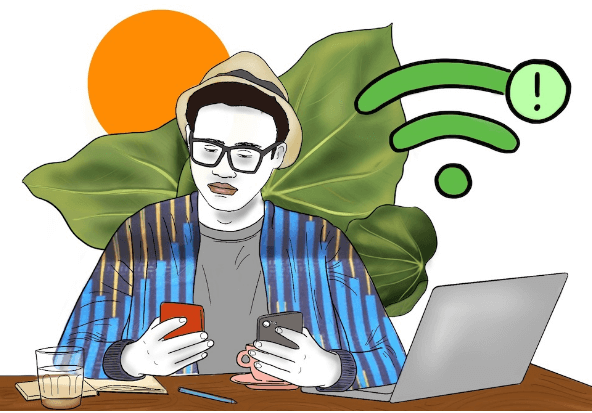
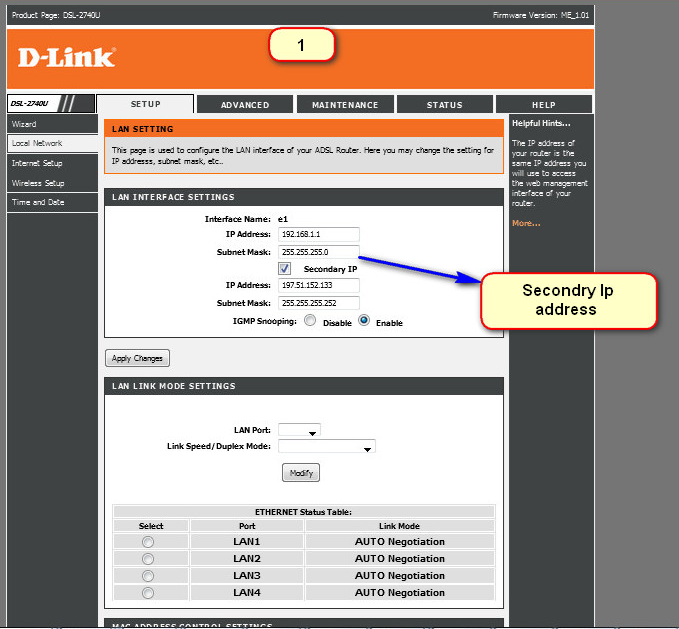






Più che meraviglioso, grazie mille